Tesco Clubcard, Kaufland Card a další. Takto je přidáš do Google Peněženky. Plastové karty můžeš nechat doma!
Podívej se, jak si můžeš uložit věrnostní karty, jako jsou Tesco Clubcard, CCC Club, Billa Bonus Card, Lidl Plus, Kaufland Card a další, do aplikace Peněženka od Googlu.
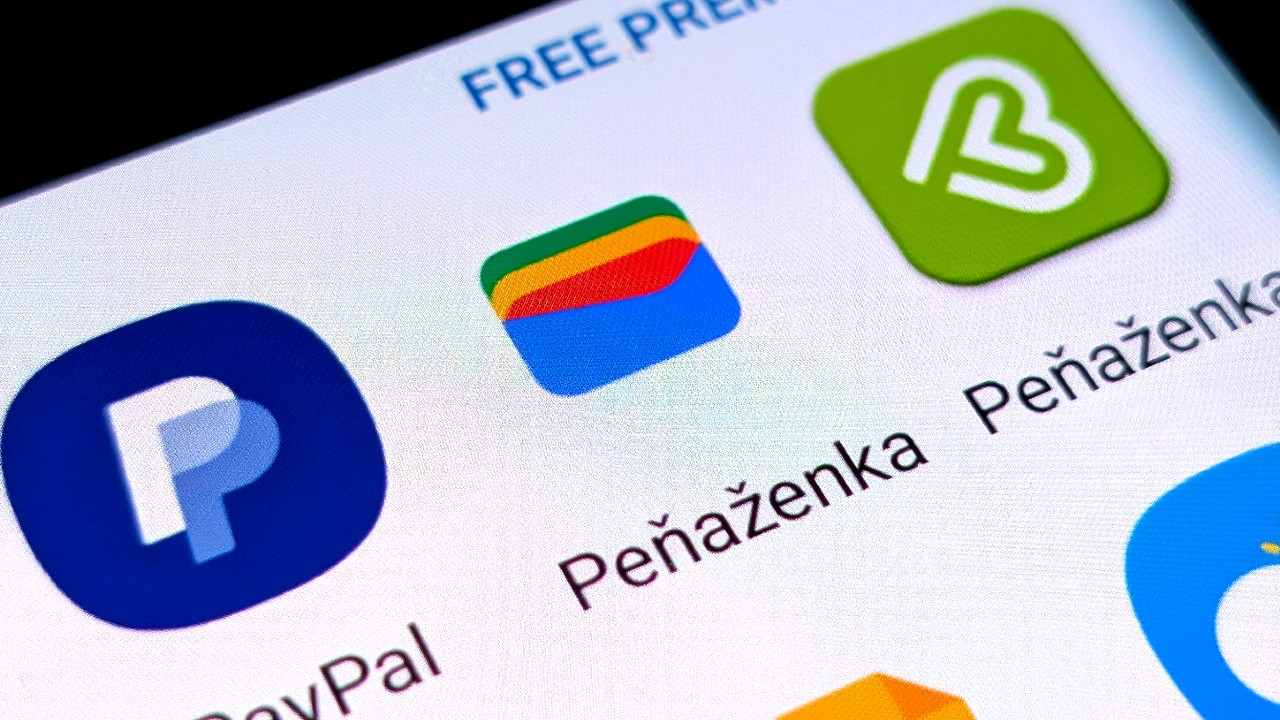
Chodíme do různých obchodů každý den. Převážně jsou to supermarkety, drogerie, kavárny a další služby. Při placení se prodavač často zeptá: “Máte věrnostní kartu?” Pokud ji máš, začneš ji hledat v peněžence nebo kabelce, což může trvat několik desítek sekund a nakonec ji stejně nenajdeš, nebo častěji raději řekneš, že ji nemáš, abys se nezdržoval. Znal jsi se v této situaci? Je mnohem běžnější, než si myslíš.
Dovol nám dát ti skvělý tip, jak můžeš přenést tyto věrnostní karty do digitální formy a mít je vždy po ruce a to nejpravděpodobněji do aplikace, kterou už dnes platíš v obchodech. Jde o aplikaci Peněženka od Google, která umožňuje věrnostní karty převést na digitální. Samotný převod karty do digitální formy je otázkou jen několika desítek sekund.
Aplikace totiž nabízí předdefinované šablony, do kterých jen vložíš údaje. Často stačí kartu jen naskenovat a o zbytek se postará aplikace sama. Pokud by ti něco nefungovalo, případně by si v seznamu dostupných věrnostních karet nenašel tu, kterou chceš právě přidat, kartu si můžeš do Peněženky vložit i vlastními silami. Stačí vyplnit číslo karty a automaticky se ti vytvoří čárový kód, který budeš moci na pokladně naskenovat.
Takto přidáš Tesco Clubcard a další do Peněženky
Přejděme ale k samotnému návodu. Budeš překvapený, jak je jednoduché přidat věrnostní karty do Google Peněženky. Je to doslova pár kliknutí, které ti zabere pár sekund. Připrav si k tomu ale samotnou věrnostní kartu, kterou chceš přidat do Peněženky.
- V první řadě, pokud aplikaci Peněženka nemáš, stáhni si ji z Obchodu Play. Do aplikace se přihlaš přes svůj Gmail účet. Mimochodem, věrnostní karty můžeš poté sdílet i do dalších zařízení, kde máš aplikaci a jsi v ní přihlášený.
- Následně na spodku uvidíš možnost Přidat do Peněženky. Klikni na ni.
- V dalším kroku budeš mít na výběr z několika možností. Vyber Věrnostní karta.
- Nyní se ti zobrazí seznam dostupných karet. Vyber tu, kterou chceš přidat, pomocí našeptávače. Najdeš tam prakticky všechny karty větších a středních hráčů na našem trhu.
- V dalším kroku se ti otevře skener. Následně už jen naskenuj čárový kód na kartě. Jakmile to uděláš, kartu ulož.
Poté vždy, když budeš chtít použít věrnostní kartu, najdeš ji na domovské obrazovce Peněženky.
Pokud bys potřeboval vidět návod výše, jak přidat věrnostní kartu do Peněženky, přikládáme ti ho níže v snímcích obrazovky krok za krokem, jak na to.
Možná se teď ptáš, co dělat, pokud si mezi dostupnými kartami nenašel tu svou. Vyber jakoukoliv kartu a poté zadej možnost vložení manuálního kódu. Pak jen napiš čárový kód a kartu si ulož.

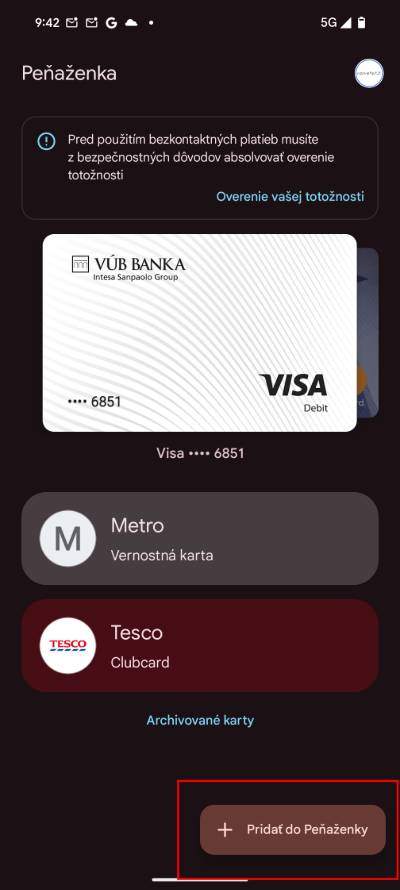
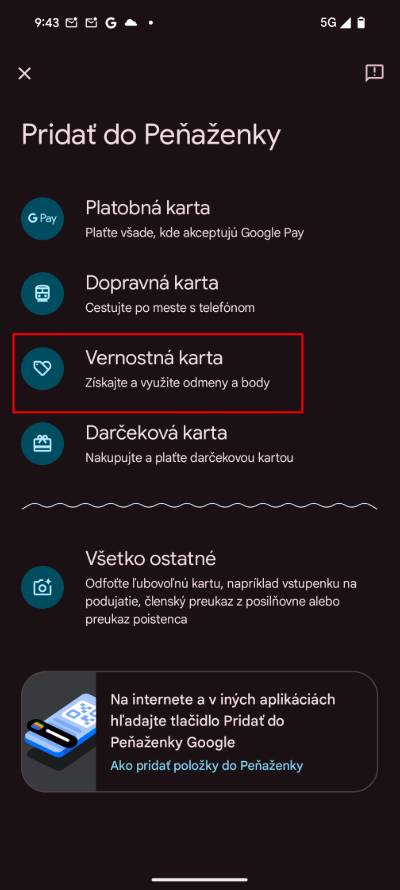
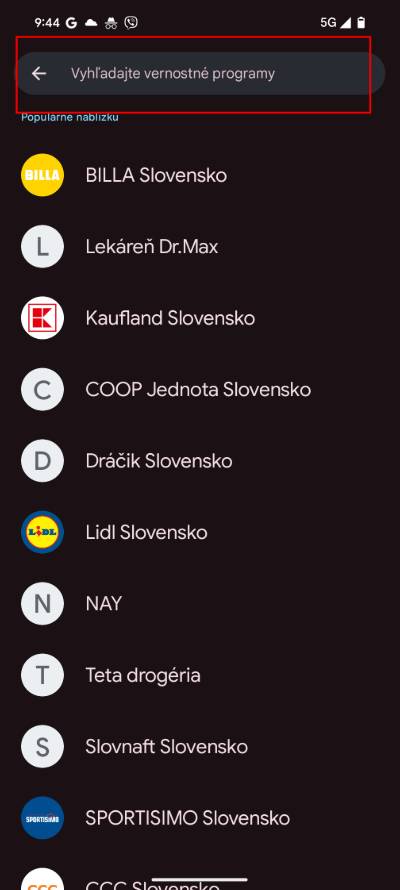
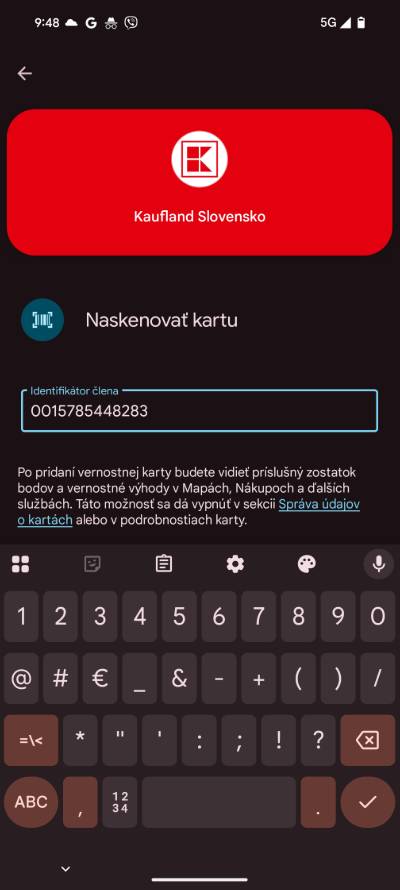


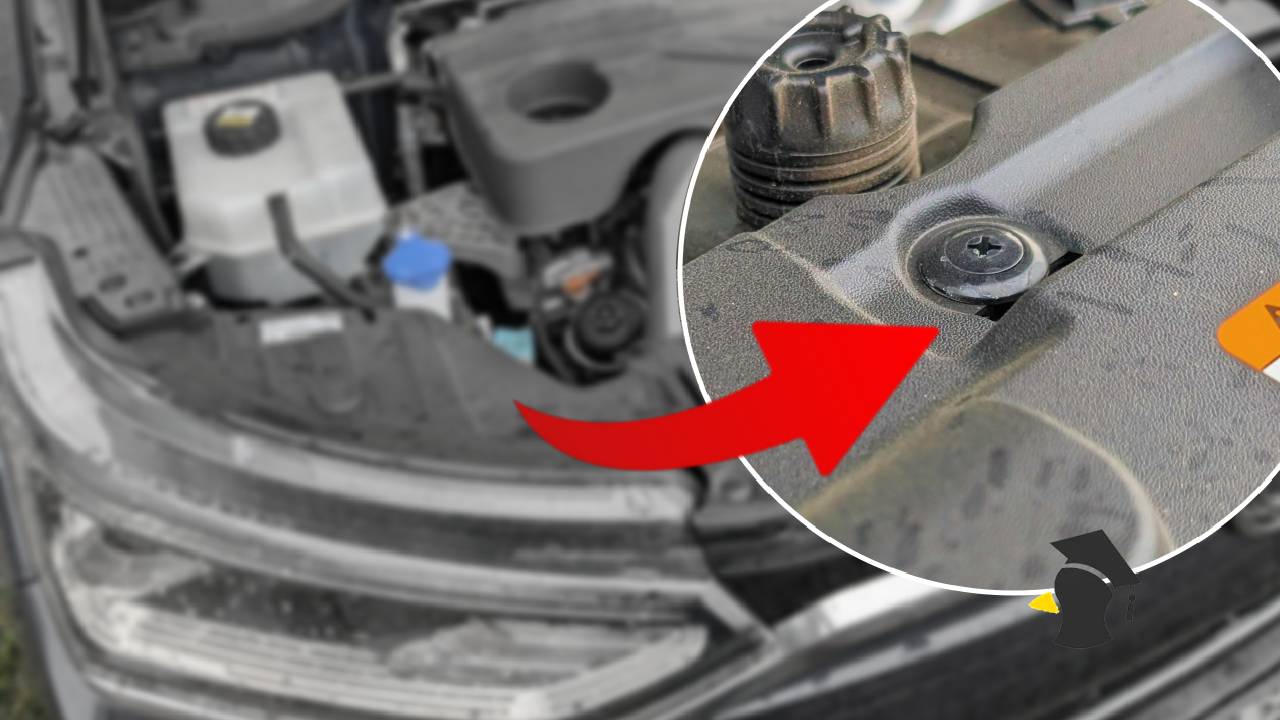


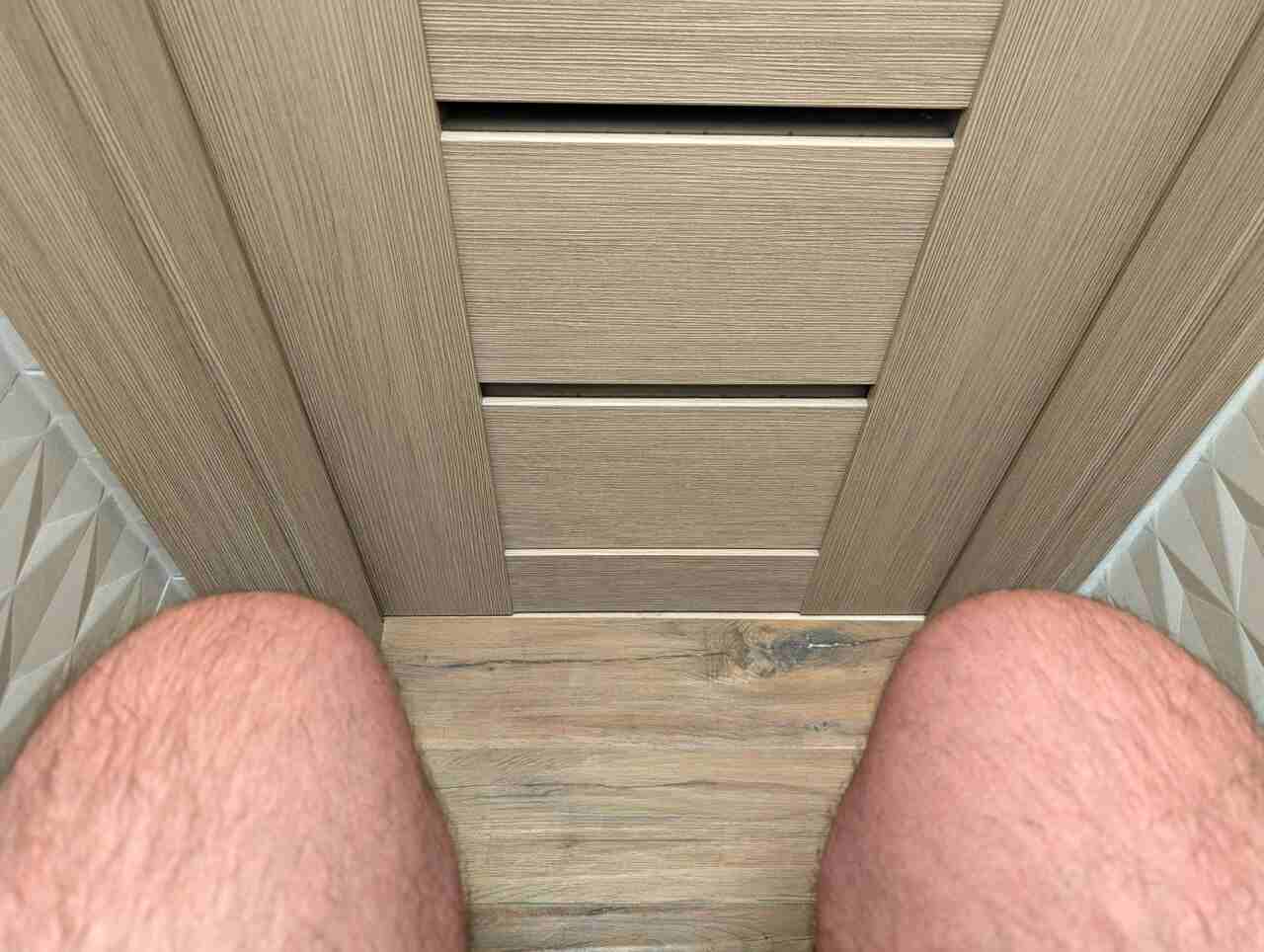
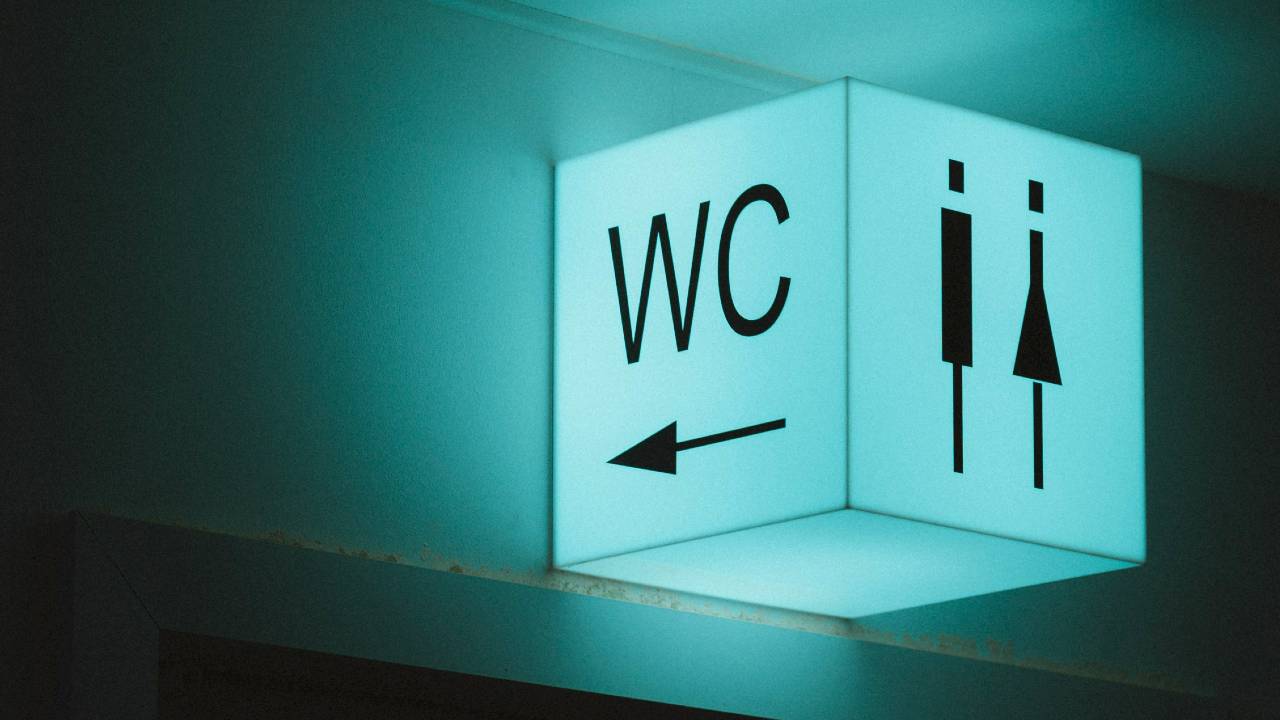




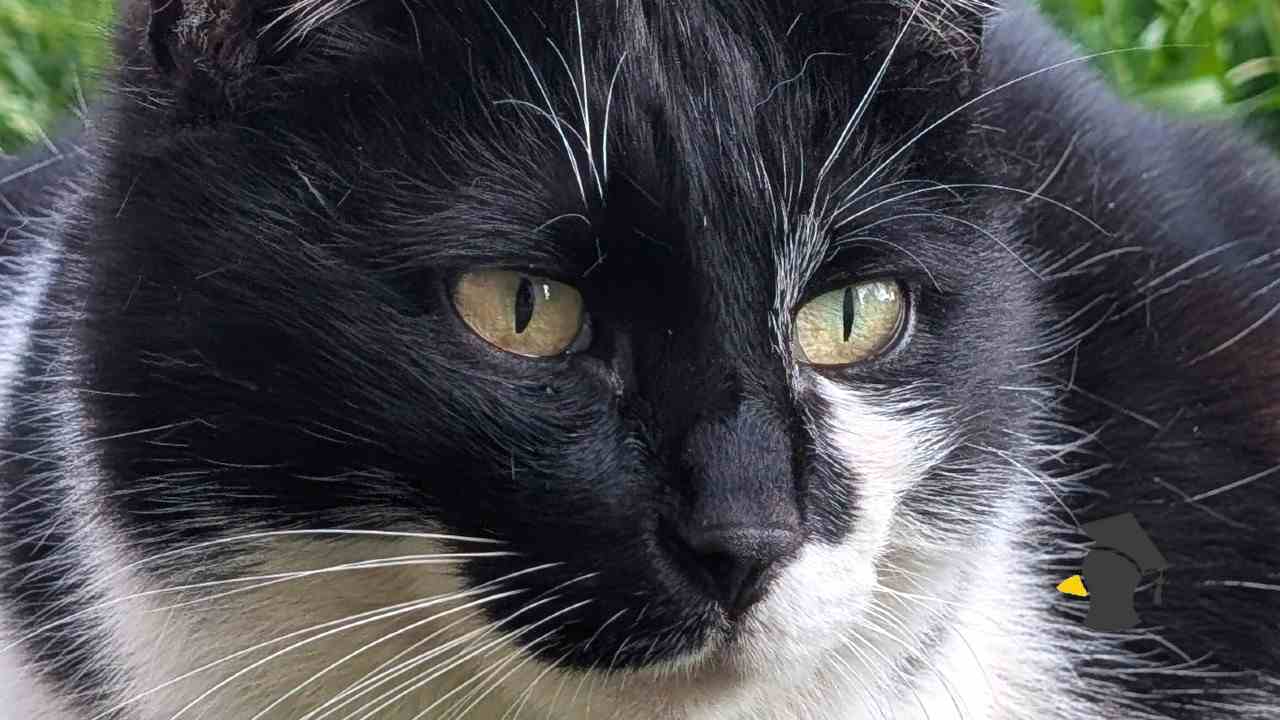

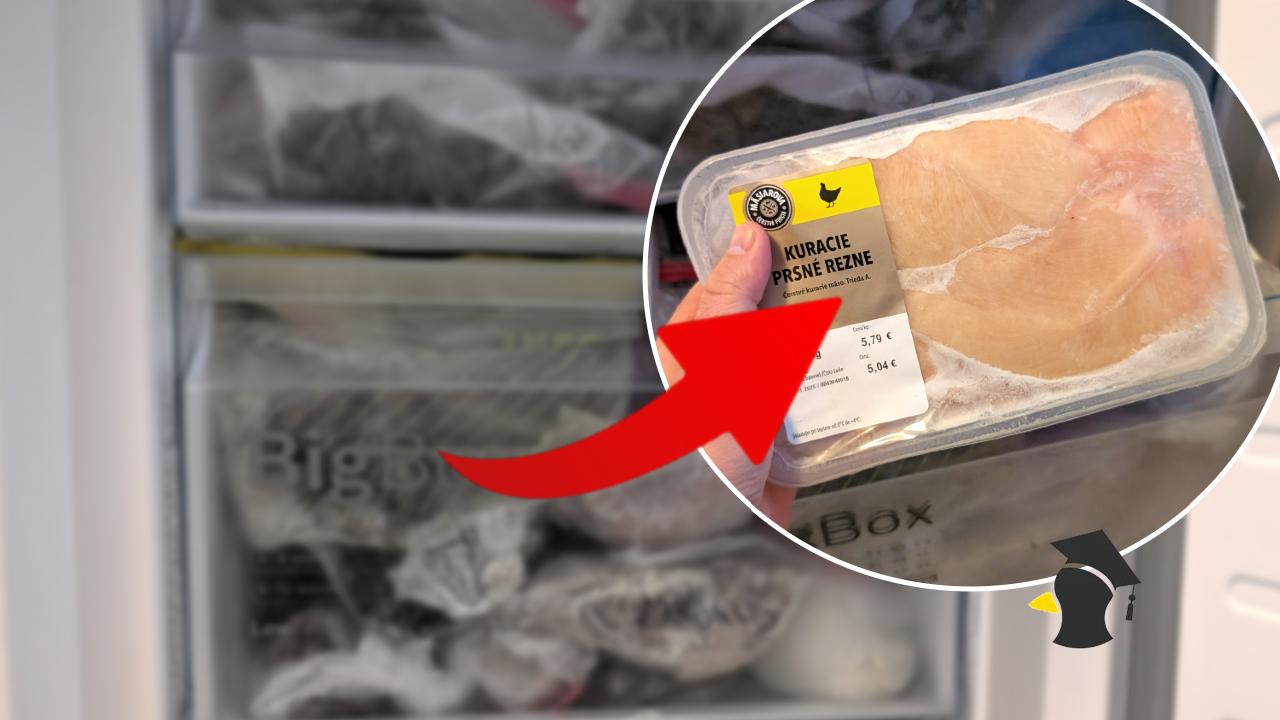



Komentáře